准备工作
mkdir -p /lnmp/src #创建需要安装的软件包目录
#下载需要安装的软件包到这个目录 boost_1_59_0.tar.gz libmcrypt-2.5.8.tar.gz pcre-8.39.tar.gz cmake-2.8.7.tar.gz mysql-5.5.28.tar.gz php-7.0.7.tar.bz2 gd-2.0.36RC1.tar.gz nginx-1.11.5.tar.gz openssl-1.1.0b.tar.gz
这里提供网盘地址:
链接:https://pan.baidu.com/s/1jMcgQzTFAqDsDcYJyhO0LA
提取码:jvsu
#关闭这个两个玩意,一定要。 setenforce 0 #关闭selinux,是系统的一个安全机制,一般都关闭 service iptables stop #关闭防火墙 #安装可能需要用到的依赖包
yum install -y make apr* autoconf automake curl curl-devel gcc gcc-c++ cmake gtk+-devel zlib-devel openssl openssl-devel pcre-devel gd kernel keyutils patch perl kernel-headers compat* cpp glibc libgomp libstdc++-devel keyutils-libs-devel libarchive libsepol-devel libselinux-devel krb5-devel libXpm* freetype freetype-devel freetype* fontconfig fontconfig-devel libjpeg* libpng* php-common php-gd gettext gettext-devel ncurses* libtool* libxml2 libxml2-devel patch policycoreutils bison vim wget
1.安装cmake ,因为5.5以后的mysql需要用到cmake进行编译
cd /lnmp/src/ tar -zxvf cmake-2.8.7.tar.gz cd /lnmp/src/cmake-2.8.7 ./configure --prefix=/usr/local/cmake make #编译 make install #安装 vim /etc/profile 在path路径中增加cmake执行文件路径 export PATH=$PATH:/usr/local/cmake/bin

source /etc/profile使配置立即生效
2.安装pcre
cd /lnmp/src/ tar -zxvf pcre-8.39.tar.gz cd pcre-8.39 ./configure --prefix=/usr/local/pcre make && make install
3.安装libcrypt
cd /lnmp/src/ tar -zxvf libmcrypt-2.5.8.tar.gz cd /lnmp/src/libmcrypt-2.5.8 ./configure --prefix=/usr/local/libmcrypt
#配置 make #编译 make install #安装
4.安装GD库文件
cd /lnmp/src/ tar -zxvf gd-2.0.36RC1.tar.gz cd gd-2.0.36RC1 ./configure --enable-m4_pattern_allow --prefix=/usr/local/gd --with-jpeg=/usr/lib --with-png=/usr/lib --with-xpm=/usr/lib --with-freetype=/usr/lib --with-fontconfig=/usr/lib make #编译 make install #安装
groupadd mysql #添加mysql组 useradd -g mysql mysql -s /sbin/nologin #创建用户mysql并加入到mysql组,不允许mysql用户直接登录系统 mkdir -p /var/mysql/data #创建MySQL数据库存放目录 chown -R mysql:mysql /var/mysql/data #设置MySQL数据库目录权限 cd /lnmp/src tar -zxvf mysql-5.5.28.tar.gz #解压 cd mysql-5.5.28 #这里不要复制,复制下面的 cmake -DCMAKE_INSTALL_PREFIX=/usr/local/mysql -DMYSQL_UNIX_ADDR=/usr/local/mysql/mysql.sock -DDEFAULT_CHARSET=utf8 -DDEFAULT_COLLATION=utf8_general_ci -DWITH_MYISAM_STORAGE_ENGINE=1 -DWITH_INNOBASE_STORAGE_ENGINE=1 -DWITH_MEMORY_STORAGE_ENGINE=1 -DWITH_READLINE=1 -DENABLED_LOCAL_INFILE=1 -DMYSQL_DATADIR=/var/mysql/data -DMYSQL_USER=mysql -DMYSQL_TCP_PORT=3306
cmake -DCMAKE_INSTALL_PREFIX=/usr/local/mysql -DMYSQL_UNIX_ADDR=/usr/local/mysql/mysql.sock -DDEFAULT_CHARSET=utf8 -DDEFAULT_COLLATION=utf8_general_ci -DWITH_MYISAM_STORAGE_ENGINE=1 -DWITH_INNOBASE_STORAGE_ENGINE=1 -DWITH_MEMORY_STORAGE_ENGINE=1 -DWITH_READLINE=1 -DENABLED_LOCAL_INFILE=1 -DMYSQL_DATADIR=/var/mysql/data -DMYSQL_USER=mysql -DMYSQL_TCP_PORT=3306
make make install cd /usr/local/mysql cp ./support-files/my-huge.cnf /etc/my.cnf #拷贝配置文件(注意:如果/etc目录下面默认有一个my.cnf,直接覆盖即可) vi /etc/my.cnf #编辑配置文件,在 [mysqld] 部分增加 datadir = /var/mysql/data #添加MySQL数据库路径 ./scripts/mysql_install_db --user=mysql #生成mysql系统数据库 cp ./support-files/mysql.server /etc/rc.d/init.d/mysqld #把Mysql加入系统启动 chmod 755 /etc/init.d/mysqld #增加执行权限 chkconfig mysqld on #加入开机启动 vi /etc/rc.d/init.d/mysqld #编辑 basedir=/usr/local/mysql #MySQL程序安装路径 datadir=/var/mysql/data #MySQl数据库存放目录 chown -R mysql:mysql /usr/local/mysql service mysqld start #启动,可能无法写入pid文件,注意将mysql用户权限加入至/usr/local/mysql

vi /etc/profile #把mysql服务加入系统环境变量:在最后添加下面这一行
export PATH=$PATH:/usr/local/cmake/bin:/usr/local/mysql/bin source /etc/profile #使配置立即生效 mkdir /var/lib/mysql #创建目录 ln -s /tmp/mysql.sock /var/lib/mysql/mysql.sock #添加软链接 mysql_secure_installation #设置Mysql密码,根据提示按Y 回车输入2次密码,下面二选一 /usr/local/mysql/bin/mysqladmin -u root -p password "123456" #或者直接修改密码 到此,mysql安装完成!
cd /lnmp/src
tar -zxvf nginx-1.11.5.tar.gz
groupadd www #添加www组
useradd -g www www -s /sbin/nologin #创建nginx运行账户www并加入到www组,不允许www用户直接登录系统
cd /lnmp/src/
tar -zxvf openssl-1.1.0b.tar.gz #解压就可以了,不需要安装
cd nginx-1.11.5
./configure --prefix=/usr/local/nginx --without-http_memcached_module --user=www --group=www --with-http_stub_status_module --with-openssl=/lnmp/src/openssl-1.1.0b --with-pcre=/lnmp/src/pcre-8.39 --with-http_ssl_module
注意:--with-pcre=/lnmp/src/pcre-8.39指向的是源码包解压的路径,而不是安装的路径,否则会报错
make
make install
/usr/local/nginx/sbin/nginx #启动nginx
————————————————————
设置nginx开启启动
vi /etc/rc.d/init.d/nginx #编辑启动文件添加下面内容
=======================================================
#!/bin/bash
# nginx Startup script for the Nginx HTTP Server
# it is v.0.0.2 version.
# chkconfig: - 85 15
# description: Nginx is a high-performance web and proxy server.
# It has a lot of features, but it's not for everyone.
# processname: nginx
# pidfile: /var/run/nginx.pid
# config: /usr/local/nginx/conf/nginx.conf
nginxd=/usr/local/nginx/sbin/nginx
nginx_config=/usr/local/nginx/conf/nginx.conf
nginx_pid=/usr/local/nginx/logs/nginx.pid
RETVAL=0
prog="nginx"
# Source function library.
. /etc/rc.d/init.d/functions
# Source networking configuration.
. /etc/sysconfig/network
# Check that networking is up.
[ ${NETWORKING} = "no" ] && exit 0
[ -x $nginxd ] || exit 0
# Start nginx daemons functions.
start() {
if [ -e $nginx_pid ];then
echo "nginx already running...."
exit 1
fi
echo -n $"Starting $prog: "
daemon $nginxd -c ${nginx_config}
RETVAL=$?
echo
[ $RETVAL = 0 ] && touch /var/lock/subsys/nginx
return $RETVAL
}
# Stop nginxc daemons functions.
stop() {
echo -n $"Stopping $prog: "
killproc $nginxd
RETVAL=$?
echo
[ $RETVAL = 0 ] && rm -f /var/lock/subsys/nginx /usr/local/nginx/logs/nginx.pid
}
reload() {
echo -n $"Reloading $prog: "
#kill -HUP `cat ${nginx_pid}`
killproc $nginxd -HUP
RETVAL=$?
echo
}
# See how we were called.
case "$1" in
start)
start
;;
stop)
stop
;;
reload)
reload
;;
restart)
stop
start
;;
status)
status $prog
RETVAL=$?
;;
*)
echo $"Usage: $prog {start|stop|restart|reload|status|help}"
exit 1
esac
exit $RETVAL
=======================================================
:wq! #保存退出
chmod 775 /etc/rc.d/init.d/nginx #赋予文件执行权限
chkconfig nginx on #设置开机启动
/etc/rc.d/init.d/nginx restart #重新启动Nginx
如果80端口被占用 需要释放80端口。这里是apache占用了所以关闭httpd
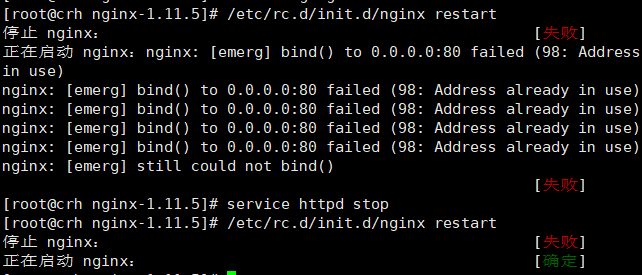
service nginx restart
cd /lnmp/src tar -jxvf php-7.0.7.tar.bz2 cd php-7.0.7
./configure --prefix=/usr/local/php7 --with-config-file-path=/usr/local/php7/etc --with-mysqli=/usr/local/mysql/bin/mysql_config --enable-mysqlnd
--with-mysql-sock=/usr/local/mysql/mysql.sock --with-gd --with-iconv --with-zlib --enable-xml --enable-bcmath --enable-shmop --enable-sysvsem
--enable-inline-optimization --enable-mbregex --enable-fpm --enable-mbstring --enable-ftp --enable-gd-native-ttf --with-openssl --enable-pcntl --enable-sockets --with-xmlrpc
--enable-zip --enable-soap --without-pear --with-gettext --enable-session --with-mcrypt=--with-mcrypt=/usr/local/libmcrypt --with-curl --with-jpeg-dir --with-freetype-dir
--with-pdo-mysql=/usr/local/mysql/
make #编译,,若遇到make: *** [ext/fileinfo/libmagic/apprentice.lo] 错误 ,这加参数–-disable-fileinfo
make install #安装
cp php.ini-production /usr/local/php7/etc/php.ini #复制php配置文件到安装目录
rm -rf /etc/php.ini #删除系统自带配置文件
ln -s /usr/local/php7/etc/php.ini /etc/php.ini #添加软链接
cp sapi/fpm/init.d.php-fpm /etc/init.d/php-fpm
cp /usr/local/php7/etc/php-fpm.conf.default /usr/local/php7/etc/php-fpm.conf #拷贝模板文件为php-fpm配置文件
cp /usr/local/php7/etc/php-fpm.d/www.conf.default /usr/local/php7/etc/php-fpm.d/www.conf
vi /usr/local/php7/etc/php-fpm.d/www.conf #编辑
user = www #设置php-fpm运行账号为www
group = www #设置php-fpm运行组为www
vim /usr/local/php7/etc/php-fpm.conf
pid = run/php-fpm.pid #取消前面的分号
设置 php-fpm 开机启动
cp /lnmp/src/php-7.0.7/sapi/fpm/init.d.php-fpm /etc/rc.d/init.d/php-fpm #拷贝php-fpm到启动目录
chmod +x /etc/rc.d/init.d/php-fpm #添加执行权限
chkconfig php-fpm on #设置开机启动
vi /usr/local/php7/etc/php.ini #编辑配置文件
找到:disable_functions =
修改为:disable_functions = passthru,exec,system,chroot,scandir,chgrp,chown,shell_exec,proc_open,proc_get_status,ini_alter,ini_alter,ini_restore,dl,openlog,syslog,readlink,symlink,popepassthru,stream_socket_server,escapeshellcmd,dll,popen,disk_free_space,checkdnsrr,checkdnsrr,getservbyname,getservbyport,disk_total_space,posix_ctermid,posix_get_last_error,posix_getcwd, posix_getegid,posix_geteuid,posix_getgid, posix_getgrgid,posix_getgrnam,posix_getgroups,posix_getlogin,posix_getpgid,posix_getpgrp,posix_getpid, posix_getppid,posix_getpwnam,posix_getpwuid, posix_getrlimit, posix_getsid,posix_getuid,posix_isatty, posix_kill,posix_mkfifo,posix_setegid,posix_seteuid,posix_setgid,posix_setpgid,posix_setsid,posix_setuid,posix_strerror,posix_times,posix_ttyname,posix_uname
列出PHP可以禁用的函数,如果某些程序需要用到这个函数,可以删除,取消禁用
找到:;date.timezone =
修改为:date.timezone = PRC #设置时区
找到:expose_php = On
修改为:expose_php = OFF #禁止显示php版本的信息
找到:short_open_tag = Off
修改为:short_open_tag = ON #支持php短标签
mkdir -p /data/www
chown www:www /data/www/ -R #设置目录所有者
chmod 700 /data/www -R #设置目录权限
服务器相关操作命令
service nginx restart #重启nginx
service mysqld restart #重启mysql
service php-fpm restart
/usr/local/php/sbin/php-fpm #启动php-fpm
/etc/rc.d/init.d/php-fpm restart #重启php-fpm
/etc/rc.d/init.d/php-fpm stop #停止php-fpm
/etc/rc.d/init.d/php-fpm start #启动php-fpm
service nginx start | stop | restart
service mysqld start | stop | restart
service php-fpm start | stop | restart
vim /usr/local/nginx/conf/nginx.conf
#添加
location ~ .php$ {
root /data/www/91/;
fastcgi_pass 127.0.0.1:9000;
fastcgi_param SCRIPT_FILENAME $document_root$fastcgi_script_name;
include fastcgi_params;
}
#最后一行添加 include vhost/*.conf
mkdir -p /usr/local/nginx/conf/vhost
#新增站点 就新增一个conf文件
touch 域名.conf
vi 域名.conf
添加以下内容
server {
listen 80;
server_name www.域名.com;
#charset koi8-r;
#access_log logs/host.access.log main;
location / {
root 项目文件夹;// 这里是 /data/www/项目
index index.html index.htm index.php;
}
location ~ .php$ {
root 项目文件夹; // 这里是 /data/www/项目
fastcgi_pass 127.0.0.1:9000;
fastcgi_param SCRIPT_FILENAME $document_root$fastcgi_script_name;
include fastcgi_params;
}
}
接下来 以安装phpMyadmin为例
cd /data/www //下载 wget -c https://files.phpmyadmin.net/phpMyAdmin/4.8.3/phpMyAdmin-4.8.3-all-languages.tar.gz //解压 tar -zxvf phpMyAdmin-4.8.3-all-languages.tar.gz //重命名文件夹 mv phpMyAdmin-4.8.3-all-languages phpmyadmin //进入文件夹 cd phpmyadmin //复制配置文件 cp config.sample.inc.php config.inc.php //编辑 vim config.inc.php 将下列项目修改 $cfg['blowfish_secret'] = '任意字符串'; $cfg['Servers'][$i]['host'] = '127.0.0.1';
访问phpmyadmin发现403forbidden
//进入nginx的配置文件 cd /usr/local/nginx/conf //编辑配置文件 vim nginx.conf //插入以下代码 location /phpmyadmin { alias /data/www/phpmyadmin/; index index.php; } location ~ /phpmyadmin/.+.php$ { if ($fastcgi_script_name ~ /phpmyadmin/(.+.php.*)$) { set $valid_fastcgi_script_name $1; } include fastcgi_params; fastcgi_pass 127.0.0.1:9000; fastcgi_index index.php; fastcgi_param SCRIPT_FILENAME /data/www/phpmyadmin/$valid_fastcgi_script_name; } //退出 重启nginx service nginx restart 成功!

方法二:
在vhost下新建一个 phpmyadmin.conf
添加以下内容
server { listen 80; server_name phpmyadmin.com; #charset koi8-r; #access_log logs/host.access.log main; location / { root /data/www/phpmyadmin/;#项目文件夹 index index.html index.htm index.php; } location ~ .php$ { root /data/www/phpmyadmin/;#项目文件夹 fastcgi_pass 127.0.0.1:9000; fastcgi_param SCRIPT_FILENAME $document_root$fastcgi_script_name; include fastcgi_params; } }
使用域名的方式访问